使用触摸板
使用触摸板注册BioSig-ID密码时,您将使用一只手按住角落(左按钮),同时使用手指绘制每个字符。
在整个行程中保持触摸垫的角落。如果您在角落(左按钮)放松,它会产生额外的行程,并期望您每次都用额外的行程绘制它。请确保您的"绘制"手指在整个行程中与触摸垫保持接触 整个中风也是。
如果这不能解决问题,您可以提交支持票以获得额外帮助。
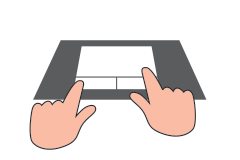
Related Articles
更改或添加设备
您可能需要不时注册新设备。例如,如果您在工作中使用鼠标和在家中使用触摸板,则可能需要设置两个设备配置文件。本文将引导您完成设置第二台设备的步骤。 步骤 1- 从BioSig-ID™绘图垫点击更改设备 第 2 步- 在注册新设备区域 注意事项:如果您在工作中使用鼠标并希望在家中注册鼠标,则可以选择要用于第二只鼠标的任何配置文件,例如手写笔。 第 3 步- 单击或触摸您创建的Click-ID™密码,然后单击联系方式 注意事项:如果您不记得您的点击Idtm密码,请参阅下文 第 4 步- ...逐步报名(文章)
如果您正在寻找注册BioSig-ID密码,请返回您的课程并寻找BioSig-ID,或联系您的教练。 BSI 代理商无法向您发送注册链接。 通过BioSig-IDTM注册的步骤如下: 在课程中,启动BioSig-IDTM的注册流程以访问此屏幕 选择要使用的设备 按照逐步指南编写 BioSig-IDTM 的四个字符密码 第一个密码始终被接受。 现在尽可能接近地再次写入密码。 记住。 重要的不是你的密码是什么样子,而是你如何编写它。 ...逐步注册(视频)
如果您正在寻找注册BioSig-ID密码的地方,请返回您的课程并寻找BioSig-ID,或联系您的教练。 BSI 代理商无法向您发送注册链接。 要注册您的BioSig-ID密码,请登录课程并访问BioSig-ID链接。 所有BioSig-ID注册和验证都发生在您的课程内。使用鼠标出现问题 - 查看指针速度选项
PC - 更改鼠标指针速度 通过单击开始按钮然后单击控制面板打开鼠标属性。 在搜索框中,键入鼠标,然后单击鼠标。 单击指针选项选项卡,然后执行以下任何操作: 若要更改鼠标指针移动的速度,请在运动下将选择指针速度滑块移动到慢速或快速。 为了使指针在缓慢移动鼠标时更准确地工作,请在运动下选择增强指针精度复选框。 单击确定。 Mac - 更改鼠标指针速度 如何在Mac上更改滚动方向,右键单击和跟踪鼠标的速度 点击苹果图标在屏幕的左上角。 选择更多系统偏好。 点击老鼠系列在系统首选项窗口中。 ...逐步生物防护ID™ (文章)
使用移动设备进行电子照片身份证检查的步骤,作为BioSig-ID™注册过程的一部分如下。 第1步:注册您的BioSig-ID 启动 BioSig-ID™ 的注册流程以访问此屏幕。 接下来选择要使用的设备。 每一步后,单击下一个按钮继续。 第2步: 阅读并确认逐步指南,然后编写您的4个字符BioSig-ID密码。 第3步: 始终接受第一个密码。尽力在第一次尝试时复制您编写密码的方式。 ...